XRechnung in PROAD
- Dokumentationsstand: 5.3.282
- Ab Lizenztyp: Berater
- Benutzerrecht: Kein Benutzerrecht. Rechteliste > Projekt > Projekt > Tab-Recht Rechnung mindestens auf "Sichtbar".
- Modul: Ja. Bei Interesse, melden Sie sich sehr gerne bei uns im Support-Team. support@proadsoftware.com
Hintergrund
Seit Ende 2020 akzeptieren öffentliche Auftraggeber bei Rechnungsbeträgen über 1.000 Euro grundsätzlich nur noch elektronische Rechnungen im normierten Datenformat XRechnung. Eine Papierrechnung oder ein klassisches PDF reichen nicht mehr aus.
Sie haben Auftraggeber aus dem öffentlichen Sektor und müssen elektronische Rechnungen im Format XRechnung stellen? Dann kontaktieren Sie den PROAD-Support, um das neue Modul "XRechnung" zu lizenzieren.
Mit dem Modul XRechnung besteht in PROAD nun die Möglichkeit, die Ausgangsrechnungen als X-Rechnungskonforme xml-Datei zu erzeugen.
Zusätzlich zu der Erstellung der xml-Datei wird diese von PROAD direkt validiert. Hierdurch verhindern wir, dass Ihre XRechnung falsch bei Ihrem Kunden ankommt. Sollten manche Voraussetzungen für die XRechnung noch nicht hinterlegt sein, erscheinen entsprechende Fehlerhinweise und ein Prüfbericht.
Detaillierte Informationen hierzu finden Sie im Abschnitt Validierung.
Voraussetzungen
Damit die XRechnung korrekt erstellt werden kann und bei der Erstellung keine Fehlermeldung auftritt, sind ein paar Grundeinstellungen zu hinterlegen. Wenn Sie Anpassungen an den Voraussetzungen vornehmen, ist immer eine Neuanmeldung in PROAD nötig.
Zunächst muss das PROAD Zusatzmodul XRechnung lizenziert sein.
Im Bereich Stammdaten > Kunde > Details muss die Leitweg-ID Ihres Kunden hinterlegt werden. Diese ID erhalten Sie von Ihrem Kunden, an den die XRechnung versendet wird (Rechnungsempfänger).
Hinweis: Im Rahmen der zukünftigen XRechnung an einen nicht öffentlichen Träger, wird auch eine Leitweg-ID manuell vergeben. Hierzu ließ bitte den Ablauf über diesen Link: https://proad-helpcenter.everii.io/e-rechnung-beginn-ab-01.01.2025
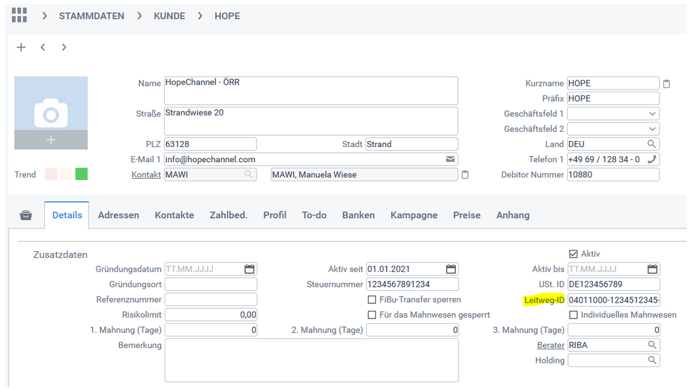
Bei den Kunden muss zusätzlich die USt. ID und die Steuernummer im Tab Details hinterlegt werden.
Im Bereich Stammdaten > Kunde müssen alle Adressdaten, die Telefonnummer und die E-Mail-Adresse hinterlegt werden.
Im Bereich Stammdaten > Kunde > Banken müssen die Hauptbankverbindungsinformationen hinterlegt werden. Es muss eine validen IBAN (korrekte Prüfziffer, korrektes Format, ohne Leerzeichen) hinterlegt werden.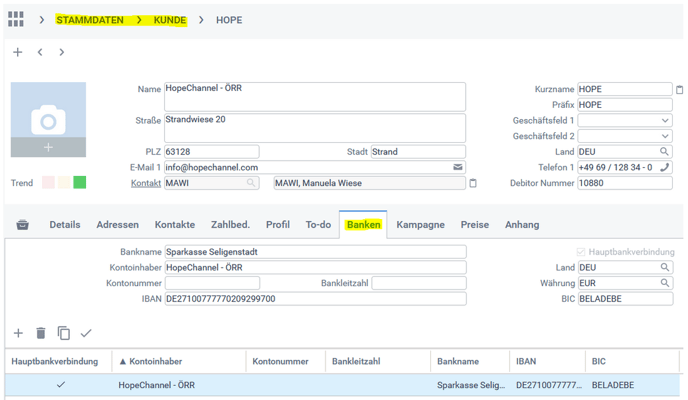
Im Bereich Stammdaten > Kunde > Zahlbed.
Wenn bei dem Kunden, für den die XRechnung erstellt wird (Rechnungsempfänger), eine abweichende Zahlungsbedingung hinterlegt wird, muss diese ebenfalls mit der Zahlungsart "Überweisung (SEPA)" oder "Lastschrift (SEPA)" hinterlegt werden.
(Nur für XRechnungen innerhalb des SEPA Zahlungsraums.)
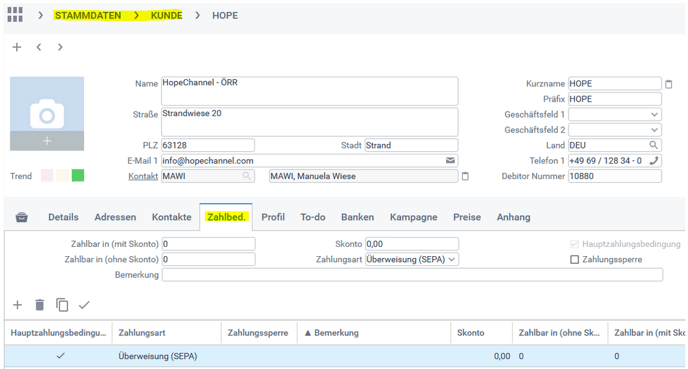
Im Bereich Agentur > Einstellung > Währung muss der offizielle ISO Kurzname der Währung hinterlegt werden. (Für den Euro ist das die Abkürzung EUR)
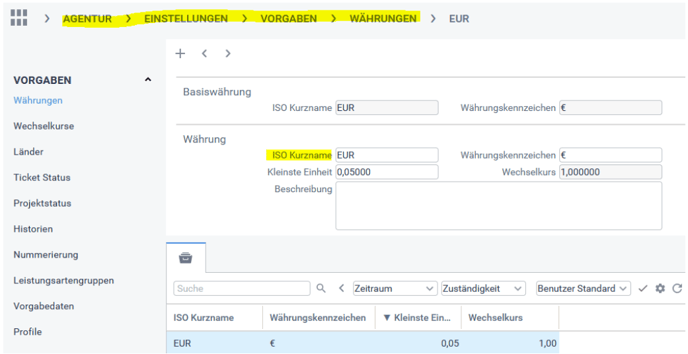
Im Bereich Agentur > Einstellung > Länder muss der offizielle ISO-Code-Alpha 2 des Landes hinterlegt werden. (Für Deutschland ist das die Abkürzung DE)
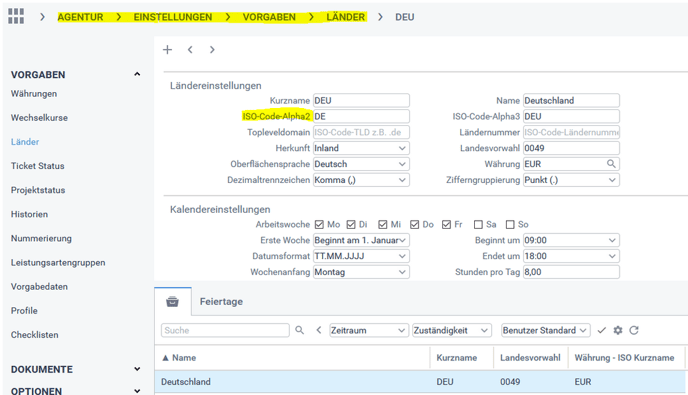
Im Bereich Agentur > Agentur müssen alle Stammdaten hinterlegt werden (Name, Adresse, Rufnummer, E-Mail Adresse).
 Im Bereich Agentur > Agentur > Details muss die korrekte USt.-ID und die Steuernummer hinterlegt werden.
Im Bereich Agentur > Agentur > Details muss die korrekte USt.-ID und die Steuernummer hinterlegt werden.
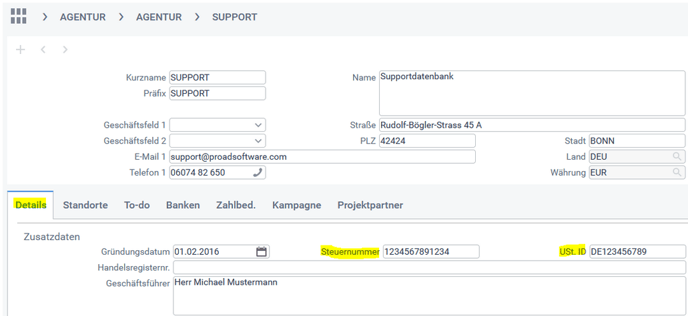
Im Bereich Agentur > Agentur > Banken muss die Bankverbindung mit der validen IBAN (korrekte Prüfziffer, korrektes Format, ohne Leerzeichen) hinterlegt werden.
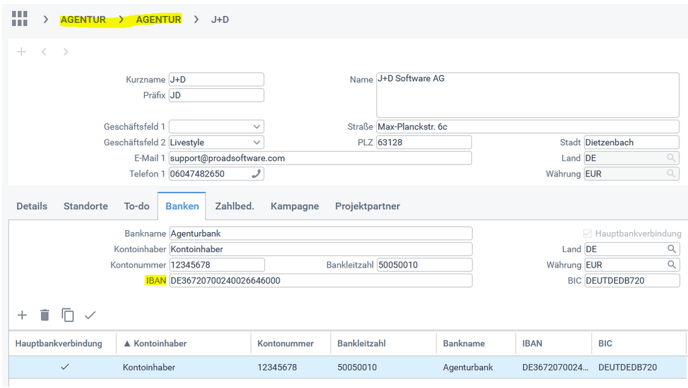
Im Bereich Agentur > Agentur > Zahlbed. muss die Zahlungsbedingung mit der Zahlungsart "Überweisung (SEPA)" oder "Lastschrift (SEPA)" hinterlegt werden.
(Nur für XRechnungen innerhalb des SEPA Zahlungsraums.)
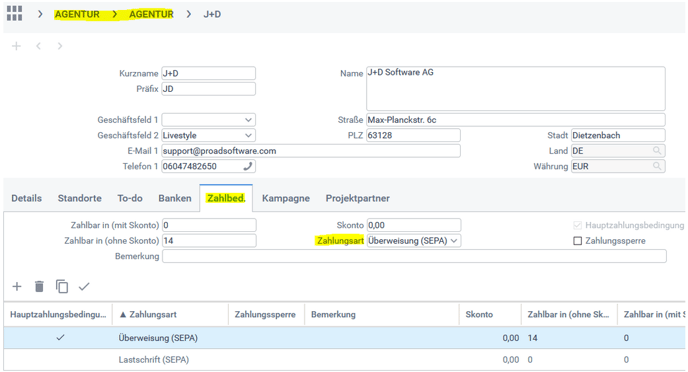
Die Ausgangsrechnung muss gebucht sein, sprich eine Rechnungsnummer erhalten haben. Das Buchen der Ausgangsrechnungen ist erst mit der Buchhaltungslizenz möglich.
Anwendung
Die XRechnung wird innerhalb von PROAD wie bisher erstellt.
- Zunächst das Rechnungsdokument anlegen,
- die Positionsliste befüllen,
- speichern und buchen.
Nach dem Buchen der Ausgangsrechnung wird nun kein PDF über den Editor erstellt, sondern die XRechnung als XML-Datei erzeugt.
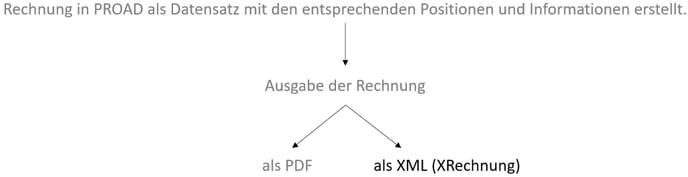
Hierzu wird im Rechnungsdokument, über das Funktionsmenü der Ausgangsrechnung, die Funktion "XRechnung erstellen und herunterladen" ausgeführt.
 Alternativ hierzu kann die XRechnung im Bereich Rechnungswesen > Ausgangsrechnung erstellt werden. Hier ebenfalls über das Funktionsmenü mit der Funktion "XRechnung erstellen und herunterladen" ausführen.
Alternativ hierzu kann die XRechnung im Bereich Rechnungswesen > Ausgangsrechnung erstellt werden. Hier ebenfalls über das Funktionsmenü mit der Funktion "XRechnung erstellen und herunterladen" ausführen.
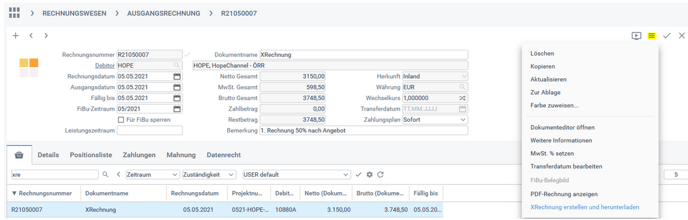
Die Datei finden Sie jetzt im Downloadmanager von PROAD wieder, als auch im Downloadmanager des Browsers.
Hinweis:
Im Gegensatz zu Rechnungsdokumenten, die per Dokumentvorlage generiert werden (Papierausdruck, PDF), basieren XRechnungs-Dateien (XML) immer 1:1 auf den Rechnungspositionen, wie sie in der PROAD Positionsliste erfasst wurden.
Die aus den Dokumentvorlagen bekannte Möglichkeit, die Positionen für das Rechnungsdokument beliebig und variabel zu gruppieren und sie ggf. mit Gruppensummen oder gar nur als Gruppensummen (Pauschal-Vorlage) anzuzeigen, gibt es in der XRechnungen nicht. Eine Position in der Positionsliste von PROAD führt immer genau zu einer Rechnungsposition in der XRechnung.
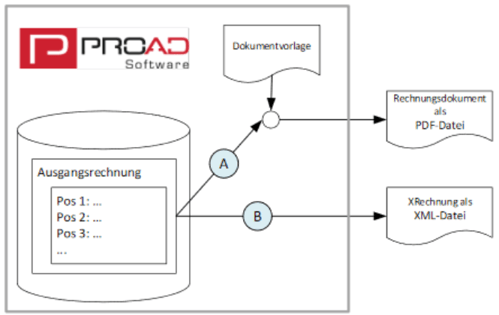
Validierung
Wenn die XRechnung in PROAD erstellt wird, wird diese direkt validiert.
Hierdurch wird verhindert, dass die Ausgangsrechnung beim Kunden mit falschen Inhalten ankommt und nicht verwendet werden kann.
PROAD hat hierzu 4 verschiedene Handlungsempfehlungen.
- Ok = die Datei kann so versendet werden, sie ist valide.

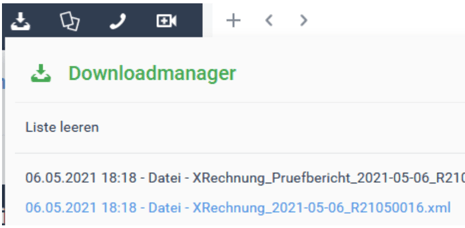
- Warnung(en) aufgetreten = die Datei ist nicht ganz sauber, kann aber weiterverarbeitet werden. Die Anwender:in entscheidet.
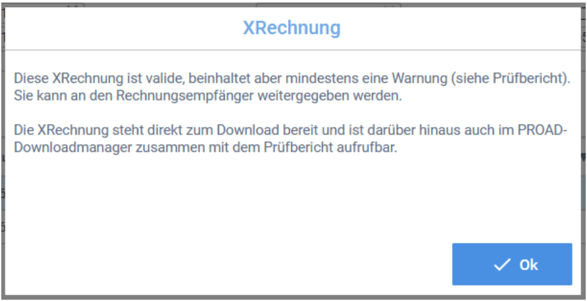
- Fehler aufgetreten = die Datei hat mindestens einen Fehler, der die Weiterverarbeitung nicht ermöglichen wird. Die Grundvoraussetzungen (Abschnitt 2) sollten überprüft und bereinigt werden. Wenn Sie Anpassungen an den Voraussetzungen vornehmen, ist immer eine Neuanmeldung in PROAD nötig. Anschließend kann die XRechnung erneut erstellt werden.
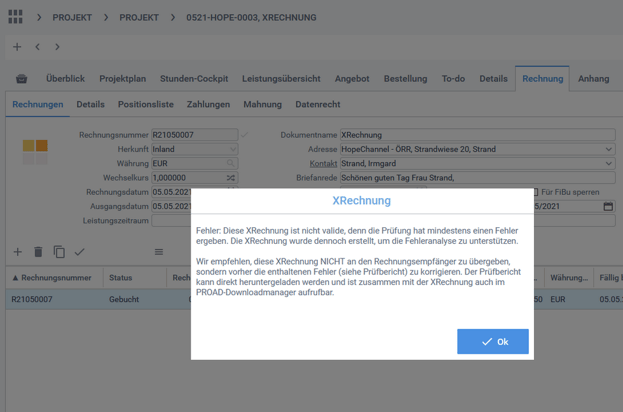
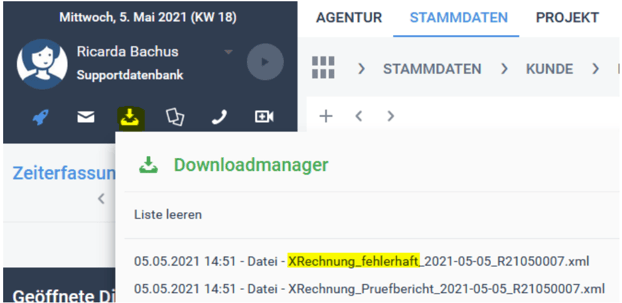
- Validierung nicht möglich = die Datei konnte erzeugt werden, die Validierungsfunktion konnte allerdings nicht ausgeführt werden. Daher ist nun nicht klar, ob die X-Rechnung valide ist oder nicht. Bitte prüfen Sie hier Ihre Internetverbindung.
Bei Rückfragen oder weiteren Fragen melden Sie sich sehr gerne bei uns im Support-Team (support@proadsoftware.com).
Schauen Sie sich auch gerne unser Webinar vom 07.05.2021 an.
Weitere Informationen zum Thema E-Rechnungen finden Sie auch unter: E-Rechnung
Bitte auch dazu anschauen:
X-Rechnung zusätzliche Optionen
Projekt X-Rechnungszusatzfelder
X-Rechnung Mandanten
E-Rechnung